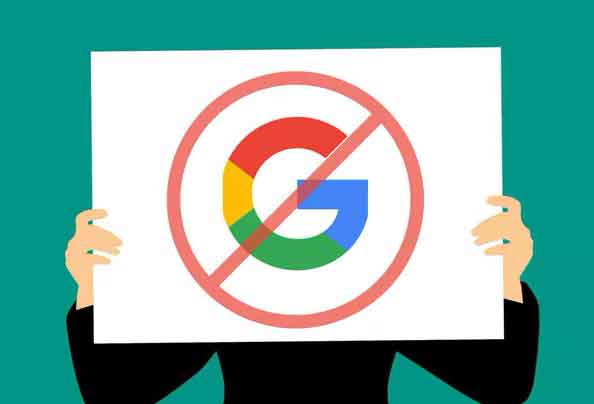Как включить OEM-разблокировку на Android [OEM Unlock]
Ты хочешь разблокировать загрузчик вашего устройства Android? Поэтому вам нужно сначала включить опцию разблокировки OEM. В этом посте мы поговорим о том, что такое OEM-разблокировка, и расскажем, как включить ее на вашем Android-устройстве.
Android он известен своим открытым исходным кодом и возможностью выйти за рамки ограничений, налагаемых OEM. Говоря о границах, производители устройств часто стремятся ограничить функциональность операционной системы программным переключением, чтобы не допускать никаких внешних настроек.
Это рекомендуется для того, чтобы обычные пользователи могли сохранить целостность своих устройств Android. Но что, если пользователь намеренно возится с предустановленным программным обеспечением? Что касается слова «официальный», то в большинстве случаев оно не поддерживается.
Это означает, что разблокировка загрузчика устройства Android напрямую приведет к аннулированию гарантии. Только не в случае OnePlus или, может быть, самого Google.
Программы для Windows, мобильные приложения, игры - ВСЁ БЕСПЛАТНО, в нашем закрытом телеграмм канале - Подписывайтесь:)
Теперь, если вы действительно заинтересованы в настройке своего телефона Android с помощью стороннего программного обеспечения, вам нужно сначала разблокировать загрузчик. Но для этого вам будет предложено включить опцию «OEM-разблокировка» в настройках телефона. Обо всем расскажем ниже.
Что такое OEM разлочка?
OEM-разблокировка на Android – это параметр в настройках параметров разработчика вашего устройства, который необходимо включить, чтобы разблокировать загрузчик. Впервые она была представлена Google в Android 5.0 Lollipop и иногда также называется «OEM-разблокировка».
Включение этой опции устанавливает флаг «unlock_ability» в «1», тем самым давая пользователю возможность выполнить команду «fastboot flashing unlock», чтобы разблокировать загрузчик телефона. После включения этот параметр остается постоянным во время перезагрузки и сброса заводских данных, пока он не будет отключен вручную.
Сама опция обычно скрыта, чтобы предотвратить случайный доступ, как и «USB-отладка». Это также может служить процессом восстановления, чтобы оживить ваше устройство, если что-то пойдет не так с программным обеспечением.
Зачем включать OEM-разблокировку?
Прежде чем мы даже перейдем к инструкциям и включим OEM-разблокировку на Android, давайте рассмотрим полное понимание преимуществ и недостатков разблокировки загрузчика. Так же добавим, что такое «OEM-разблокировка» и зачем она нужна.
Стандартный процесс установки пользовательского ПЗУ, ядра или некоторых известных модов, таких как ViPER4Android и т. Д., Требует, чтобы ваше устройство было рутировано. Само рутирование в большинстве случаев зависит от кастомного восстановления, такого как TWRP.
Кроме того, для установки пользовательского восстановления потребуется доступ для записи разделов устройства. Заблокированный загрузчик предотвращает это. Это не позволит вам перезаписать или изменить существующие разделы. Поэтому первый шаг к рутирование Android-устройства это разблокировать загрузчик.
Следующая иллюстрация поможет вам лучше понять процесс, если все, что было в предыдущем абзаце, может сбивать с толку.
Так что же такое загрузчик? – Это программа, которая запускается с момента включения телефона Android. Он поставляется с инструкциями по загрузке ядра операционной системы, а OEM-производитель предоставляет пользователю необходимое разрешение для изменения загрузчика или доступа к нему. Разблокированный загрузчик также позволит вам прошивать заводские образы в случае Google Nexus / Pixel, Razer и других.
У разблокированного загрузчика есть свои преимущества, да! Но есть и недостатки. Итак, прежде чем переходить к инструкциям по включению OEM-разблокировки на Android, взгляните на некоторые распространенные из них, перечисленные ниже:
- Главный недостаток заключается в том, что в большинстве случаев вы теряете официальную гарантию или поддержку. За исключением некоторых OEM-производителей, таких как OnePlus.
- Во-вторых, ваше устройство будет стерто, как только вы разблокируете загрузчик.
- Это может помешать вам использовать функции или приложения с защитой DRM, такие как Netflix, на вашем устройстве Android.
Как включить OEM-разблокировку на Android-устройствах
Итак, мы здесь на сегодня. Мы разбили инструкции на три этапа, чтобы вы могли легко понять всю процедуру.
Шаг 1. Создайте резервную копию своего устройства Android
Настоятельно рекомендуется сделать полную резервную копию вашего устройства, включая приложения, сообщения, контакты и внутреннюю память. При включении OEM-разблокировки данные, хранящиеся на устройстве, не будут удалены. Вполне вероятно, что вы продолжите разблокировку загрузчика, что приведет к полному стиранию данных. Вы можете следовать нашему руководству на как сделать резервную копию устройств Android.
Шаг 2. Включите параметры разработчика на Android
Как упоминалось ранее, сам переключатель / по умолчанию скрыт в меню «Параметры разработчика». Чтобы включить OEM-разблокировку, вы должны сначала открыть / включить параметры разработчика в настройках вашего телефона.
- Перейдите в панель приложений и откройте «Настройки».
- Прокрутите вниз и найдите раздел «Система». Если вы используете устройство с Android Nougat или более ранней версией, ищите напрямую «О телефоне».
- Коснитесь раздела «О телефоне». Затем вы увидите информацию об устройстве, такую как версия Android, уровень исправления безопасности и т. Д.
- Найдите “Номер сборки”.
- Быстро нажмите «Номер сборки» 7 раз. Если у вас установлен PIN-код / пароль, вам будет предложено его ввести.
- Опубликуйте его, вы увидите предупреждающее уведомление в нижней части экрана, в котором говорится: «Теперь вы разработчик!».
- Вернитесь в раздел «Система». На Android Nougat и ниже просто вернитесь к основным настройкам.
- Вы увидите новый раздел под названием «Параметры разработчика».
Теперь вы можете следовать приведенным ниже инструкциям, чтобы включить OEM-разблокировку на Android.
Шаг 3. Включите OEM-разблокировку (OEM-разблокировку) на Android
- Зайдите в «Настройки» и нажмите «Система».
- Выберите «Параметры разработчика».
- Прокрутите список вниз и найдите «OEM-разблокировка».
- Просто нажмите на переключатель рядом с ним. Опять же, если вы установили пароль / PIN-код, вам будет предложено ввести его.
- Вам будет предложено подтвердить процесс, поэтому нажмите «ВКЛЮЧИТЬ».
Итак, у вас есть это, теперь вы знаете, что такое OEM-разблокировка и как включить ее на вашем Android-устройстве. Вы можете идти вперед и разблокировать загрузчик с помощью команды fastboot. После разблокировки вы можете легко установить кастомное рекавери TWRP е рутировать свой телефон через Magisk.
Программы для Windows, мобильные приложения, игры - ВСЁ БЕСПЛАТНО, в нашем закрытом телеграмм канале - Подписывайтесь:)